首页 > 代码库 > CentOS安装LAMP----RPM
CentOS安装LAMP----RPM
CentOS安装LAMP----RPM
一.所需软件及环境:
系统环境 :CentOS 5.5 x64
mysql 版本: mysql-5.0.77-3.el5
PHP 版本:php-5.1.6-23.2.el5_3
apache版本:httpd-2.2.3-31.el5.centos
二、安装 MySQL
[root@localhost ~]# yum install mysql mysql-server
安装完毕,让 MySQL 能够随系统自动启动:
[root@localhost ~]# chkconfig --levels 235 mysqld on [root@localhost ~]# /etc/init.d/mysqld start
设置 MySQL 数据 root 账户的密码:
[root@localhost ~]# mysqladmin -u root password ‘123456‘ 注意:123456是你要设置的密码
三、安装 Apache 组件
[root@localhost ~]# yum install httpd
同样配置系统让 Apache 随系统启动:
[root@localhost ~]# chkconfig --levels 235 httpd on
配置完毕,启动 Apache:
[root@localhost ~]# /etc/init.d/httpd start
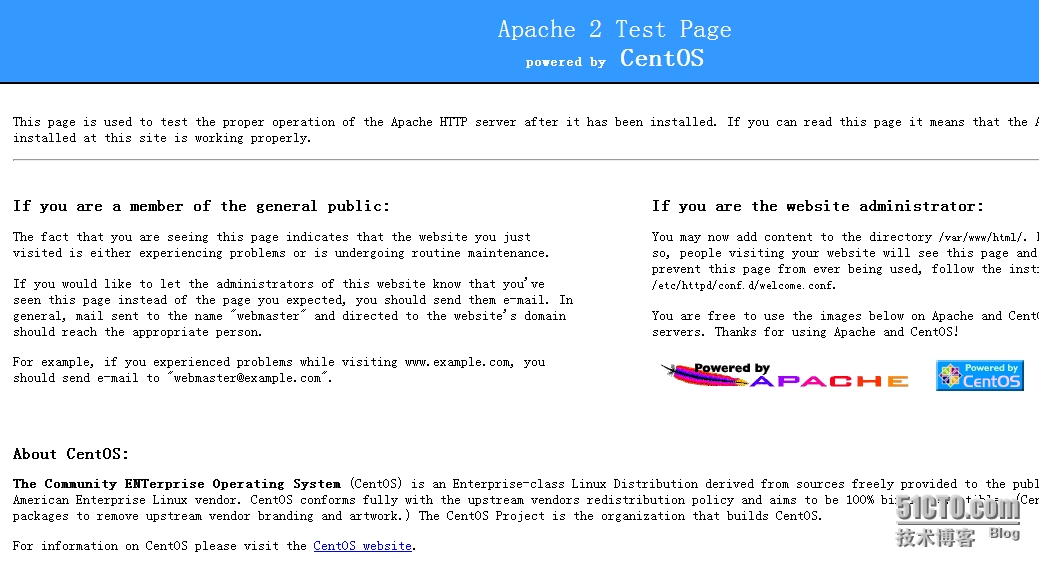
注意,如果其他机器访问这台服务无法显示这个页面,而直接在这台服务器上可以访问的话,一般情况下是 CentOS 自带的防火墙禁止了。执行以下命令:
[root@localhost ~]#service iptables stop [root@localhost ~]#setenforce 0
当然,也可以进入防火墙,将 “WWW” 对应的 “80” 端口打开即可。
注意:在 CentOS 中 Apache 的默认根目录是 /var/www/html,
配置文件 /etc/httpd/conf/httpd.conf,
其他配置存储在 /etc/httpd/conf.d/ 目录。
四、安装 PHP
输入如下指令安装 PHP:
[root@localhost ~]# yum install php
需要重新启动 Apache 服务:
[root@localhost ~]#service httpd restart
五、测试 PHP 相关信息
[root@localhost ~]# vi /var/www/html/test.php
内容如下:
<?php phpphpinfo(); ?>
保存并退出。
此时你可以访问你的站点地址,例如 “http://192.168.1.2/test.php”,查看是否能看到相关的 PHP 信息。
看到这样的图,就说明 PHP 安装成功了。
六、将 PHP 模块和 MySQL 模块关联起来
如果需要工作,还需要将 PHP 和 MySQL 关联起来,因此需要安装以下板块,才能正常工作。
安装相关模块:
[root@localhost ~]# yum install php-mysql php-gd php-imap php-ldap php-odbc php-pear php-xml php
重启 Apache 模块生效:
[root@localhost ~]# /etc/init.d/httpd restart
刷新刚才建立的 “test.php” 页面,查看是否可以检测到相关 MySQL 模块,
如果看到mysql模块的相关信息,则说明 MySQL 工作正常了。
本文出自 “抹红尘终成伤” 博客,请务必保留此出处http://weihuanjie.blog.51cto.com/3709233/1433848
